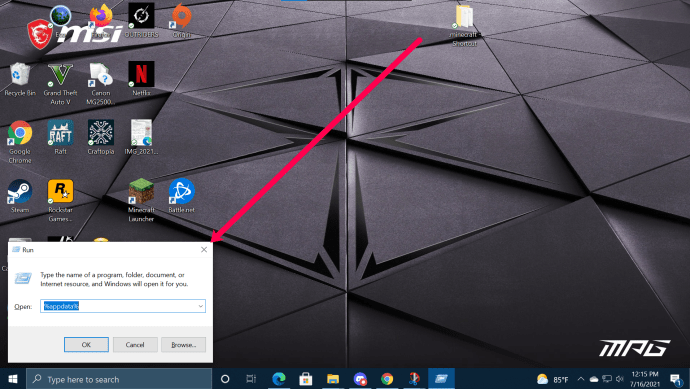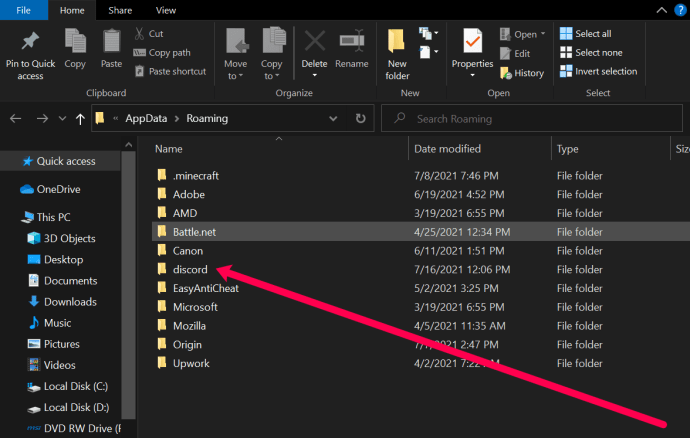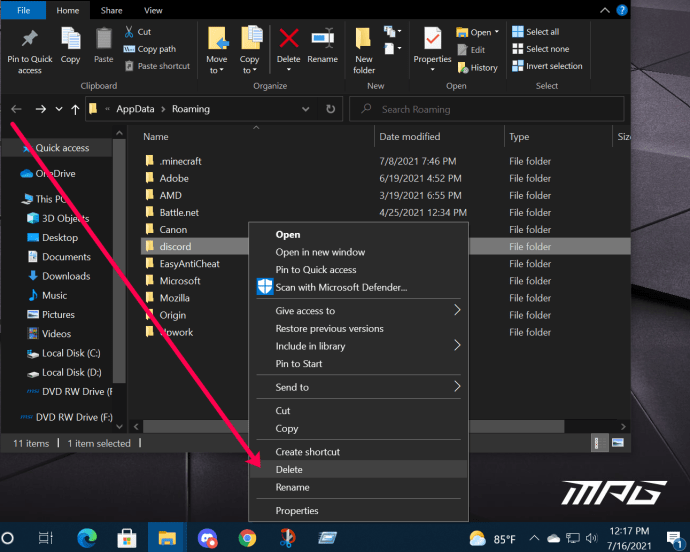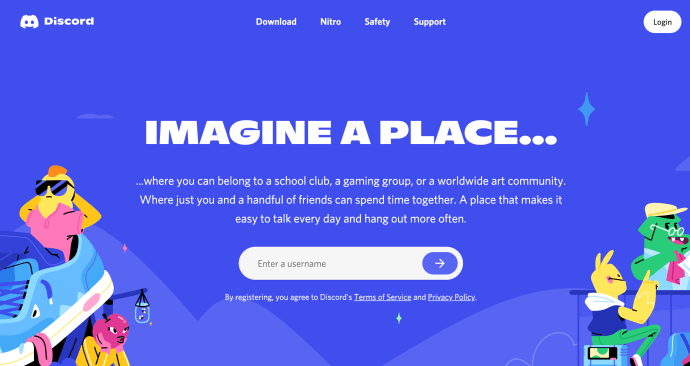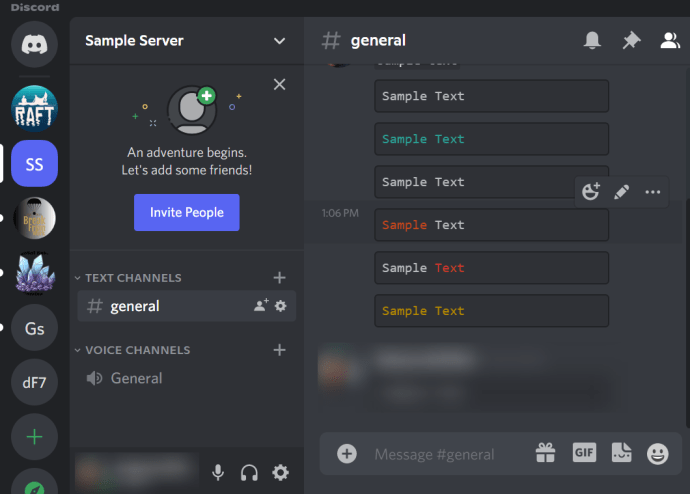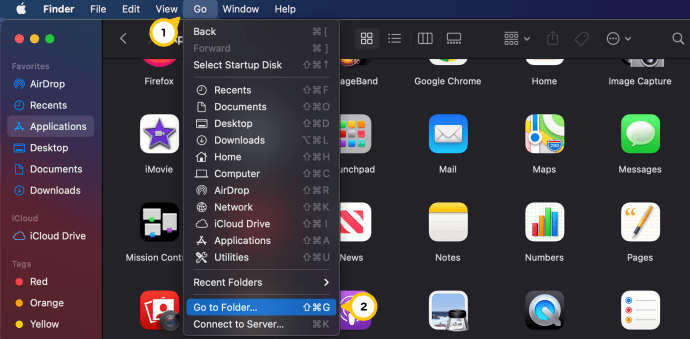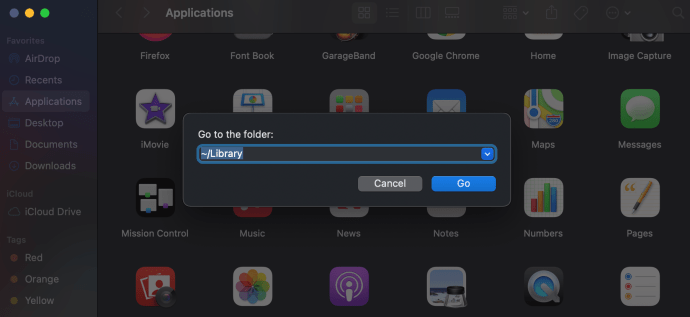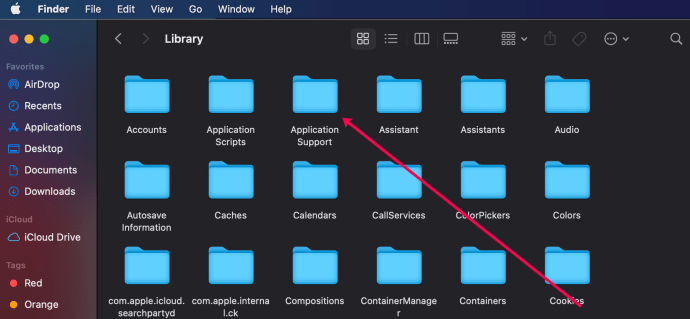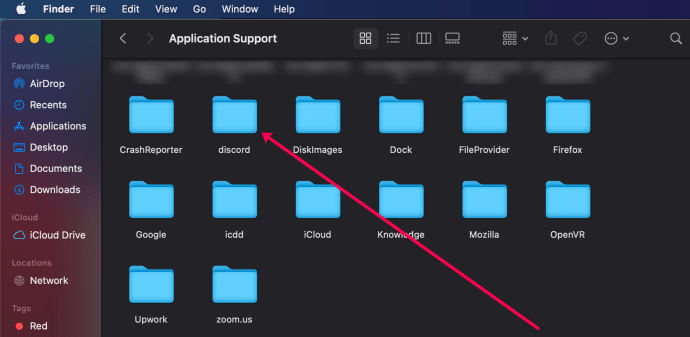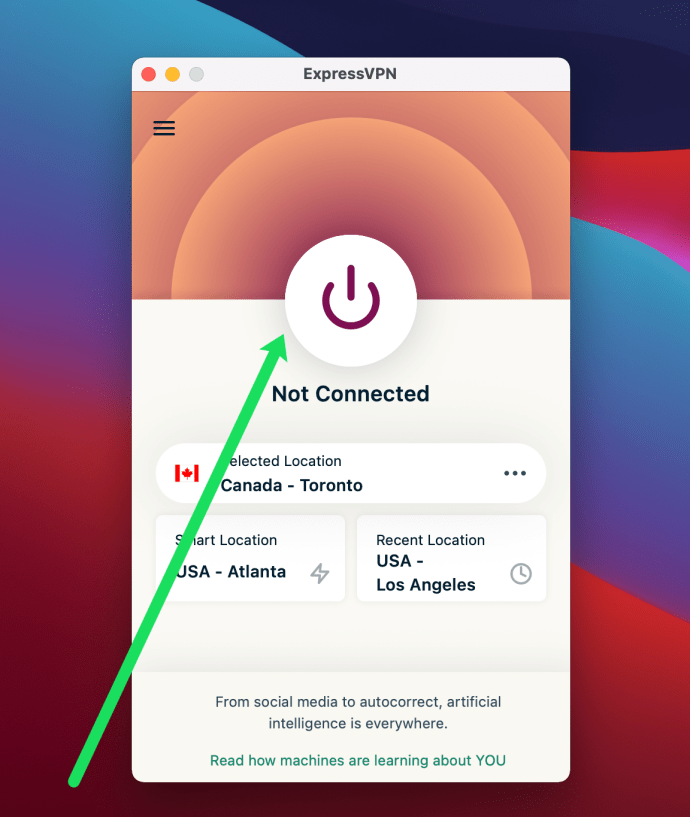Nihče ne mara, ko je prepovedan, in strežnik Discord ni izjema od tega pravila. Še bolj frustrirajuće je, če ni razloga za prepoved. Včasih veš, kaj si naredil, včasih pa res nimaš pojma.

Eden najpogostejših razlogov za izključitev na strežniku Discord je kršitev pogojev storitve Discord (ToS). Prepovedi so lahko kratkoročne ali trajne, poštene ali nepoštene – v resnici je v celoti v rokah osebe, ki upravlja strežnik, ki vam je bil prepovedan, in glede tega ni mogoče storiti ničesar.
Ali obstaja? Oglejmo si, kako lahko zaobidete prepoved v Discordu.
Ali obhod prepovedi krši pogoje uporabe Discord?
Preden se poglobimo v podrobnosti o tem, kako se lahko izognete prepovedi, se pogovorimo s slonom v sobi: ali prepoved predstavlja kršitev Discord-ovih pogojev storitve?

Prepoved posameznega strežnika je lahko le spor med vami in enim skrbnikom. V teh situacijah se lahko še vedno pridružite kateremu koli drugemu strežniku. Če res želite biti del tega strežnika, lahko ustvarite nov profil. Vendar pa je kršitev pogojev storitve Discord resnejša in lahko povzroči trajne prepovedi.
Izogibanje prepovedi samo po sebi ne pomeni kršitve pogojev storitve. Vendar, odvisno od razloga, zakaj se izogibate prepovedi, in kar je še pomembneje, od vašega vedenja PO tem, ko ste se izognili prepovedi, bi se lahko postavili v položaj, da kršite ToS. Evo kako. V smernicah skupnosti Discord je posebna in izrecna izjava:

Torej, če ste bili izključeni iz strežnika zaradi nadlegovanja ljudi na strežniku in se izognete prepovedi, da se vrnete nazaj in znova nadlegujete te ljudi, potem se postavljate na črto ognja. Upoštevajte to pri izvajanju spodaj navedenih predlogov.
Kako se izogniti prepovedi neskladja
Obstajata dva pogosta načina, kako se izogniti prepovedi v Discordu. Najprej lahko uporabite VPN. Ali pa lahko uporabite mobilno napravo za prevaro strežnika.

Spodaj si bomo ogledali obe metodi, vi pa lahko izberete tistega, ki najbolj ustreza vašim potrebam.
Kako se izogniti prepovedi Discord - uporabite VPN
Eno najboljših orodij za premagovanje kakršne koli prepovedi je VPN. To navidezno zasebno omrežje prikrije vaš IP naslov in vašo lokacijo. Ko prejmete prepoved Discorda, podjetje zabeleži vašo napravo in zavrne dostop. Prav zaradi tega vam bomo pokazali, kako najprej uporabite VPN, da zaobidete prepoved.
Danes je na voljo veliko VPN-jev, toda za ta članek bomo uporabili ExpressVPN.
Uporaba računalnika
Z VPN lahko zaobidete prepoved v računalnikih Mac in PC.
Na računalniku:
Če uporabljate osebni računalnik, boste morali najprej odstraniti vse svoje podatke Discord iz naprave. Morda se zdi zapleteno, vendar ne skrbite, le sledite tem preprostim korakom:
- Zaprite namizni odjemalec Discord.
- Pomaknite se do %podatki aplikacije% mapo, ki se nahaja v C: vozi. Opomba: Če želite preprosto najti svojo mapo %appdata%, uporabite bližnjico na tipkovnici Win+R in v polje vnesite »%appdata%«.
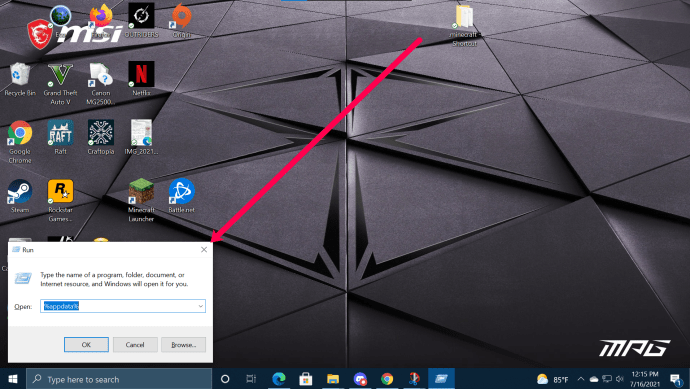
- Kliknite »Enter« na tipkovnici in šli boste naravnost do mape, ki jo potrebujete. Z desno tipko miške kliknite »Discord«.
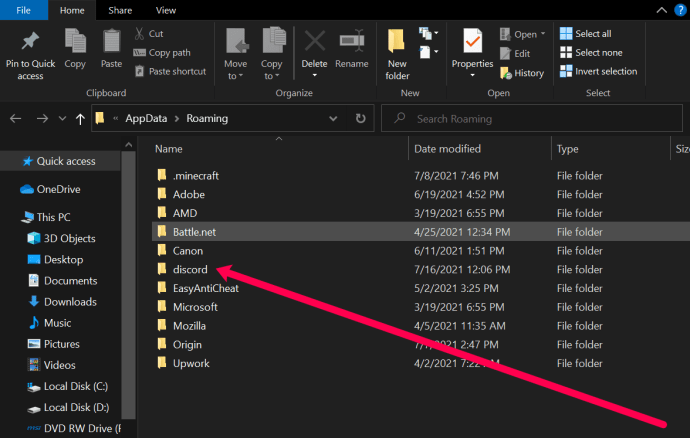
- Izberite »Izbriši«.
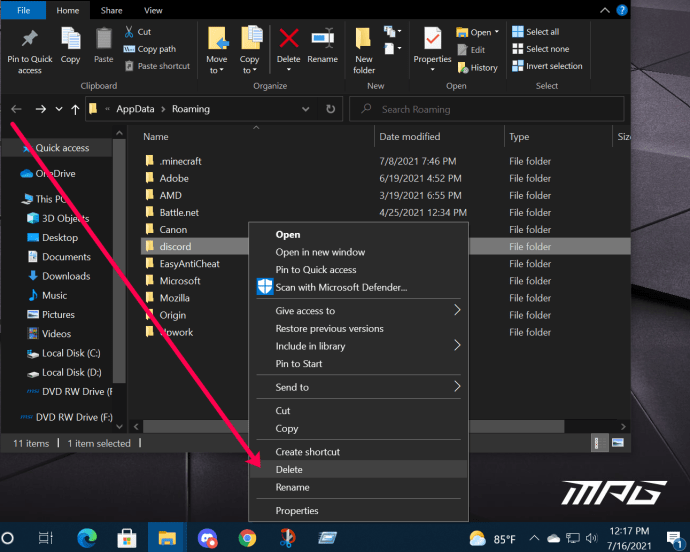
Ko izbrišete mapo Discord, je čas, da znova zaženete in zaženete.
- Aktivirajte ExpressVPN s klikom na ikono Power na vrhu.
- Zaženite odjemalca Discord na namizju.
- Ustvarite nov račun z novim e-poštnim naslovom.
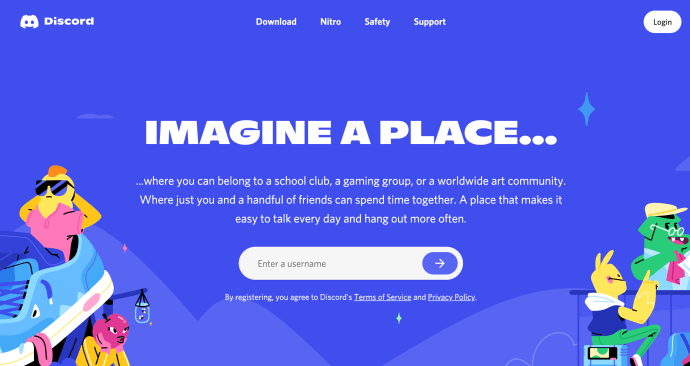
- Prijavite se v Discord s svojim novim računom in se pridružite strežniku, na katerem ste bili izključeni.
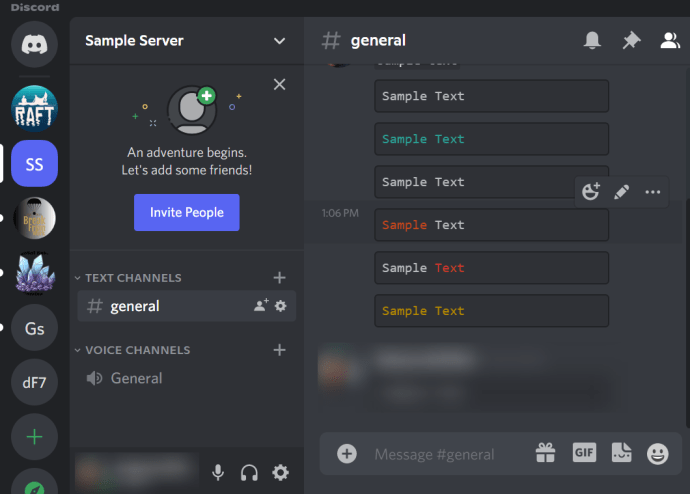
Na Macu
Uporabniki Maca lahko sledijo tem navodilom. Tako kot navodila za uporabnike osebnih računalnikov, boste morali najprej izbrisati podatke Discord na vašem Macu.
- Odprite Finder na vašem Macu in kliknite »Pojdi« na vrhu. Nato v meniju kliknite »Pojdi v mapo«.
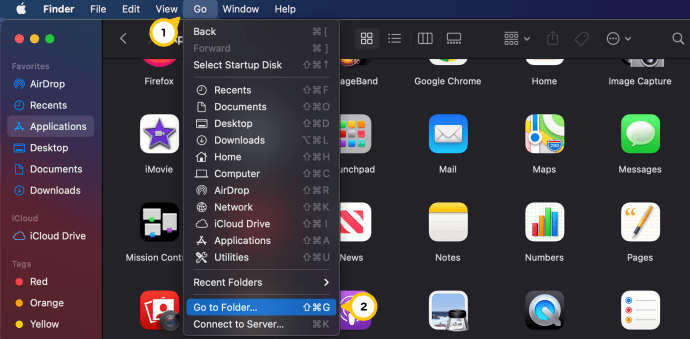
- Vrsta ~/Knjižnica v pojavno okno in kliknite enter.
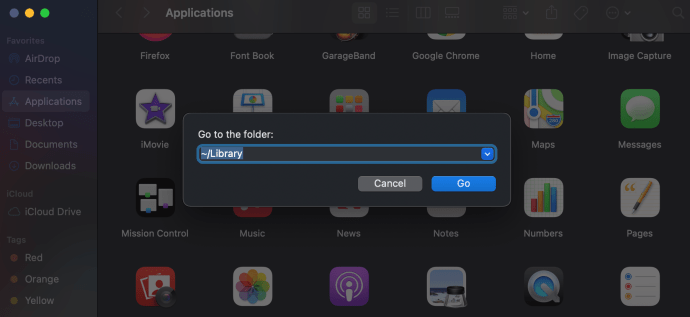
- Dvokliknite »Podpora za aplikacije«.
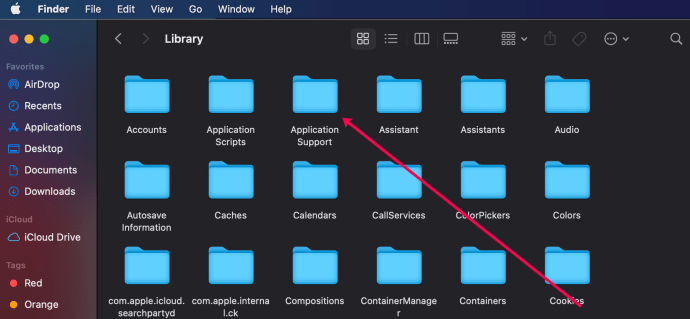
- Z desno tipko miške kliknite mapo Discord. Nato kliknite »Premakni v smetnjak« in potrdite, da izbrišete vse podatke Discord iz vašega Maca.
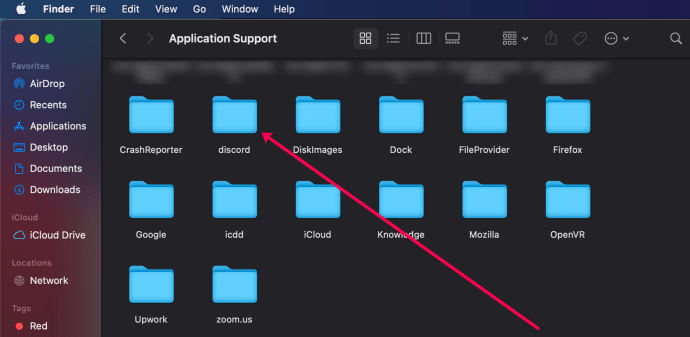
Zdaj lahko aktivirate ExpressVPN in se vrnete k klepetu v Discordu. Takole:
- Odprite ExpressVPN na vašem Macu in kliknite gumb za vklop, da ga aktivirate.
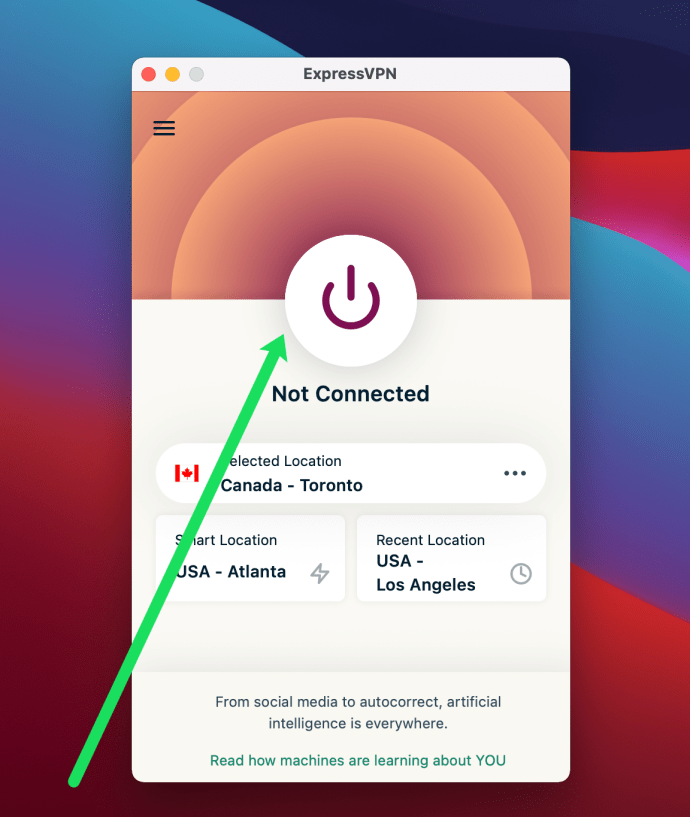
- Ko je aktiviran, odprite Discord in ustvarite nov račun.
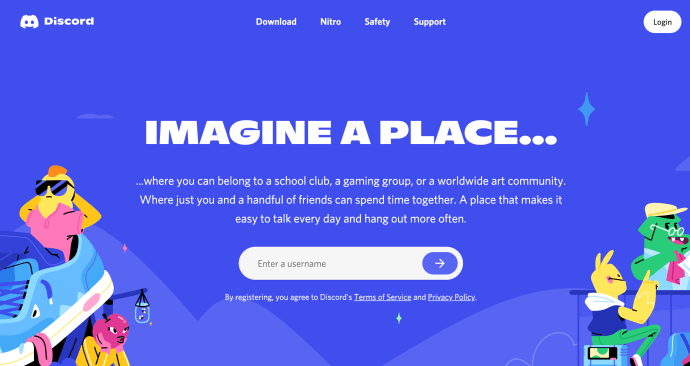
- Zdaj se lahko pridružite strežniku, ki se mu želite pridružiti.
Uporaba pametnega telefona
Na srečo niste zavezani k uporabi računalnika, da bi zaobšli prepoved Discord. Uporabite lahko tudi svoj pametni telefon. Navodila so skoraj enaka za uporabnike iOS in Android.
Najprej boste želeli odstraniti aplikacijo iz telefona. S tem boste odstranili vse podatke aplikacije, shranjene v vašem telefonu, ki jih Discord lahko zazna, ko se znova prijavimo. Ko izbrišete aplikacijo, aktivirajte svoj VPN.

Zdaj znova namestite Discord in ustvarite nov račun. Dokler vaš VPN aktivno prikriva vaš IP naslov, ne boste imeli težav z zaostankom Discordove prepovedi.
Če se še niste prijavili za VPN, lahko uporabite naslednjo metodo, da zaobidete prepoved Discord.
Uporaba mobilne naprave in podatkovnega načrta
Ko ste med uporabo namiznega odjemalca Discord izključeni iz strežnika, strežnik Discord uporablja identifikator računa, s katerim ste bili prijavljeni, in vaš edinstven naslov IP, da vas identificira kot tarčo prepovedi.
Kot tak ne morete ustvariti novega računa na istem računalniku - naslov IP je še vedno označen, kar pomeni, da vas bo strežnik še vedno lahko identificiral.
Če pa imate mobilno napravo s podatkovnim načrtom, lahko to uporabite za prevaro strežnika in zaobidete prepoved.

Takole:
- Izklopite WiFi na svoji mobilni napravi in pustite vklopljene mobilne podatke.
- V telefonu zaženite mobilno aplikacijo Discord.
- Ustvarite nov račun z novim e-poštnim naslovom.
- Prijavite se v Discord s svojim novim računom in se pridružite strežniku, na katerem ste bili izključeni.
- Odjavite se iz Discorda in izklopite mobilne podatke.
- Ponovno se prijavite v Discord na namizju z novim računom. Še vedno mora biti dovoljen dostop do strežnika.
Zadnje misli
Kot lahko vidite, je zaobiti prepoved Discorda dokaj enostavno. Z uporabo mobilne naprave ali VPN-ja lahko ustvarite nov račun in zaobidete zaznavanje IP-ja Discord, da se znova pridružite strežniku, ki ste ga izključili.
Ali poznate kakšne druge metode za izogibanje prepovedi Discorda? Delite jih v komentarjih spodaj!